Ръководство на потребителя за Apple Watch
- Добре дошли
- Какво е новото
-
- Приложения на Apple Watch
- Отваряне на приложения
- Показване на часа
- Иконки за състояние
- Преглед и отговор на известия
- Бързо заглушаване на известия с жестове
- Заглушаване на известия за по-дълги периоди
- Виждане на инструменти в Smart Stack (Умен комплект)
- Използване на двойно докосване за чести действия
- Използване на бутон Действие
- Въвеждане на текст
-
- Промяна на настройките
- Промяна на езика и ориентацията
- Настройване на яркостта и размера на текста
- Настройване на силата на звука и осезанията
- Избиране на звуци и осезания за предупредителните съобщения
- Сваляне, смяна и затягане на каишките на часовника
- Подреждане на приложенията
- Преглед на настройки и съхранение на приложения
- Обновяване на вашата Apple регистрация
- Бягане с Apple Watch
-
- Alarms (Аларми)
- Audiobooks (Аудио книги)
- Blood Oxygen (Кислород в кръвта)
- Calculator (Калкулатор)
- Calendar (Календар)
- Camera Remote (Дистанционно управление за камера)
- ECG (ЕКГ)
- Medications (Медикаменти)
- Memoji
- Music Recognition (Разпознаване на музика)
- News (Новини)
- Now Playing (Сега се изпълнява)
- Remote (Дистанционно)
- Shortcuts (Бързи клавиши)
- Siren (Сирена)
- Stocks (Акции)
- Stopwatch (Хронометър)
- Tides (Приливи)
- Timers (Таймери)
- Използване на приложението Tips (Съвети)
- Translate (Превод)
- Vitals (Жизнени показатели)
- Voice Memos (Гласови бележки)
- Walkie-Talkie (Радиостанция)
-
- За Wallet (Портфейл) на Apple
- Настройка на Apple Pay
- Използване на Apple Pay за безконтактни плащания
- Използване на Apple Cash
- Използване на Apple Card
- Използване на пропуски
- Използване на карти за събиране на точки
- Използване на обществен транспорт
- Използване на вашата шофьорска книжка или щатска лична карта
- Ключове за дома, хотелска стая и превозно средство
- Карти за ваксинация
-
- Начални стъпки
-
- Стартиране на тренировка
- Започване на тренировка по бутане на инвалидна количка на открито
- Настройване на Apple Watch по време на тренировка
- Възпроизвеждане на аудио по време на тренировка
- Използване на Workout Buddy
- Използване на фитнес уреди
- Приключване и преглеждане на обобщение на вашата тренировка
- Колоездене
- Отидете да плувате
- Промяна на настройките на Workout (Тренировки)
- World Clock (Час по света)
-
- Важна информация за безопасност
- Важна информация за използване
- Неоторизирани модификации на watchOS
- Информация за грижа за каишките
- Декларация за съответствие с FCC
- Декларация за съответствие с ISED Canada
- Информация за Ultra Wideband
- Информация за лазерно устройство Клас 1
- Информация за изхвърляне и рециклиране
- Apple и околната среда
- Авторски права и търговски марки
Изпращане на съобщения от Apple Watch
В приложението Messages(Съобщения) можете да съставяте и изпращате текстови съобщения. Когато получите съобщение, което пита за определена информация, Messages (Съобщения) ви предоставя списък с предложения за отговор, които можете да изпратите. Освен това, можете да избирате бърза реакция, например вдигнат палец или да отговаряте на определено съобщение в разговора.
Съставяне на съобщение на Apple Watch
Отидете в приложението Messages (Съобщения)
 на вашия Apple Watch.
на вашия Apple Watch.Докосете
 в горната част на екрана.
в горната част на екрана.Докоснете Add Contact (Добави контакт), след това направете едно от следните:
Изберете скорошен контакт: Докоснете контакт от списъка със скорошни разговори.
Изговорете името на контакт или диктувайте телефонен номер: Докоснете
 .
.Изберете от пълния ви списък с контакти: Докоснете
 .
.Въведете телефонен номер: Докоснете
 .
.
Докоснете Create Message (Създай съобщение), след това въведете вашето съобщение.
Изпращане на предложен отговор
Когато получите съобщение, което пита за определена информация, Messages (Съобщения) ви предоставя списък с предложения за отговор. Например, ако някой иска да знае къде сте, Messages (Съобщения) ще ви предостави възможни отговори, включително един, който предлага да изпратите вашето местоположение във Find My (Намери).
Отидете в приложението Messages (Съобщения)
 на вашия Apple Watch.
на вашия Apple Watch.Прелистете надолу в разговор в Messages (Съобщения), за да видите предложенията.
Докоснете някой отговор, за да го изпратите.
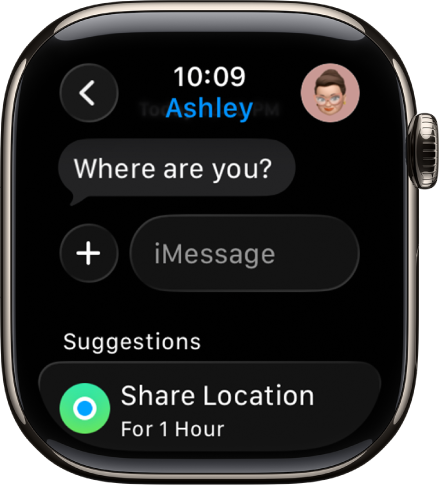
Изпращане на бърза реакция с Tapback отговор
Отидете в приложението Messages (Съобщения)
 на вашия Apple Watch.
на вашия Apple Watch.Докоснете два пъти конкретно съобщение в разговор, след това изберете Tapback—като палец нагоре или сърце.
Отговаряне на конкретно съобщение в разговор
За да запазите вашия разговор подреден, можете да отговорите на конкретно съобщение.
Отидете в приложението Messages (Съобщения)
 на вашия Apple Watch.
на вашия Apple Watch.В разговор в Messages (Съобщения) докоснете двукратно определено съобщение и след това докоснете Reply (Отговор).
Създайте отговора си и след това докоснете Send (Изпрати).